当电脑尝试连接宽带网络时,若弹出“错误651”提示,意味着系统检测到与宽带接入相关的关键环节出现故障,这一代码通常对应“调制解调器(或其它设备)报告了一个错误”,本质是本地计算机与宽带接入设备之间的通信链路中断,理解其成因与解决路径,能帮助用户快速恢复网络连接。

错误651的核心成因解析
错误651的出现,根源在于物理链路异常或软件配置冲突,具体可分为以下几类:
| 类别 | 典型表现 | 常见场景 |
|---|---|---|
| 物理连接故障 | 网线松动、水晶头氧化、光纤接口积灰 | 新装宽带后首次使用、长期未维护 |
| 设备硬件故障 | 调制解调器(光猫/路由器)散热不良死机、网卡驱动损坏 | 长时间运行后突然断网 |
| 账号认证失败 | 宽带账号密码输入错误、运营商端端口绑定异常 | 更换设备后未同步账号信息 |
| 系统配置冲突 | 网络适配器禁用、IP地址获取异常、拨号软件参数错误 | 系统更新后自动重置网络设置 |
物理连接问题是最易排查的环节——据统计,约40%的错误651案例源于网线松动或接口接触不良;而账号认证失败则占25%,多因用户误操作导致。

分步解决流程:从简单到复杂
步骤1:基础检查——确认“物理链路通”
- 网线与接口:检查电脑网口、光猫LAN口是否插紧,替换网线测试(建议使用Cat5e以上规格);
- 电源状态:确保光猫、路由器通电正常,指示灯显示无异常(如光信号闪烁需联系运营商检修线路);
- 重启设备:关闭光猫、路由器电源,等待2分钟后重新通电,观察是否能自动恢复连接。
步骤2:系统层面排查——修复“软件逻辑错”
- 网络适配器重置:
右键点击“此电脑”→“管理”→“设备管理器”→展开“网络适配器”,右键选择当前使用的网卡(如“Realtek PCIe GbE Family Controller”)→“卸载设备”,重启电脑后系统会自动 reinstall 驱动。 - 网络重置:
Win10/11用户可通过“设置→网络和Internet→状态→网络重置”恢复默认配置;Win7用户需手动删除拨号连接后重建。 - 拨号软件验证:
若使用第三方拨号工具(如“宽带连接”),需确认“用户名”“密码”无误,且“连接方式”选择“宽带(PPPoE)”而非“局域网”。
步骤3:深度故障定位——针对特殊场景
- 账号与端口绑定:
联系宽带运营商,核实账户是否欠费、是否被限制访问,以及光猫MAC地址是否与注册信息一致(部分运营商需绑定设备MAC)。 - 系统文件修复:
以管理员身份运行命令提示符,输入netsh winsock reset重置网络套接字,再执行ipconfig /release和ipconfig /renew刷新IP地址。 - 硬件兼容性测试:
尝试将电脑直接连接光猫(绕开路由器),排除路由器故障;若仍报错,可更换电脑网卡或USB网卡测试硬件兼容性。
预防与应急技巧
- 定期维护:每季度清洁光猫通风口,避免过热;网线接头处包裹绝缘胶布防止氧化;
- 备份配置:在路由器管理界面导出当前网络设置(如SSID、密码),更换设备时可快速还原;
- 应急方案:准备4G随身WiFi作为备用网络,或手机开启热点临时共享网络,减少断网影响。
相关问答FAQs
Q1:为什么重启光猫后错误651消失了,但隔天又出现?
A:这种情况通常是光猫散热不良或供电不稳定导致,建议将光猫放置在通风处,避免堆放杂物遮挡散热孔;若家中电压波动大,可加装稳压器保护设备。
Q2:换了新电脑后一直报错651,旧电脑却正常,怎么办?
A:新电脑可能存在驱动兼容性问题,首先下载对应网卡的最新驱动程序(可通过设备管理器查看型号,至官网下载);若驱动已最新,尝试在“网络属性”中手动设置固定IP地址(如192.168.1.X,子网掩码255.255.255.0,网关192.168.1.1),避开DHCP分配冲突。

【版权声明】:本站所有内容均来自网络,若无意侵犯到您的权利,请及时与我们联系将尽快删除相关内容!

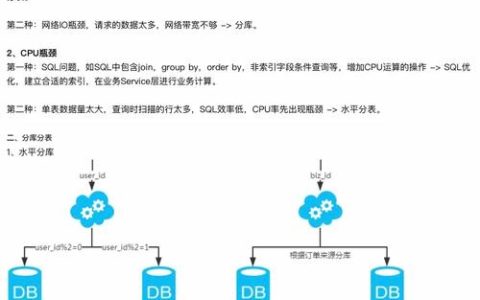

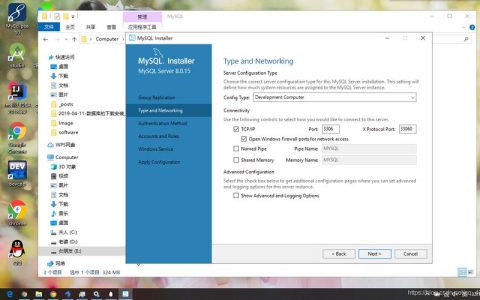
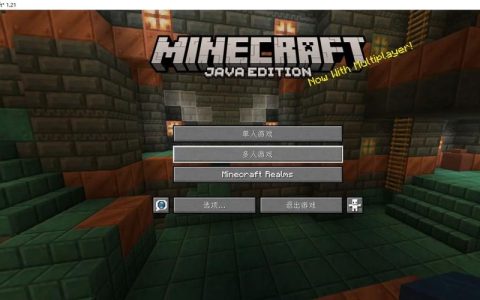

发表回复